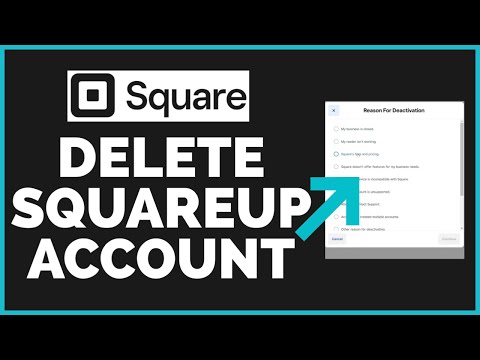क्या आपने Cydia के माध्यम से कुछ प्रोग्राम और सुधार स्थापित किए हैं जो समस्या पैदा कर रहे थे, या बहुत अधिक स्थान ले रहे थे? Cydia के माध्यम से इंस्टॉल किए गए ऐप्स को सामान्य प्रेस-एंड-होल्ड विधि से अनइंस्टॉल नहीं किया जा सकता है। इसके बजाय, इन ऐप्स को Cydia के माध्यम से ही अनइंस्टॉल किया जाना चाहिए। ऐसा करने के तरीके के लिए, भले ही Cydia खुला न हो, नीचे चरण 1 देखें।
कदम
विधि 1 में से 3: Cydia के माध्यम से Cydia ऐप्स को अनइंस्टॉल करना

चरण 1. Cydia खोलें।
Cydia ऐप्स को नियमित ऐप स्टोर ऐप्स की तरह अनइंस्टॉल नहीं किया जा सकता है। Cydia के साथ इंस्टॉल किए गए ऐप्स को अनइंस्टॉल करने का सबसे तेज़ तरीका उन्हें Cydia पैकेज मैनेजर के माध्यम से अनइंस्टॉल करना है। ऐसा करने के लिए, आपको होम स्क्रीन से Cydia ऐप को खोलना होगा।
यदि Cydia नहीं खुलता है तो अगला भाग देखें।

चरण 2. "प्रबंधित करें" बटन पर टैप करें।
यह बटन नीचे टूलबार पर स्थित है। "प्रबंधित करें" बटन पर टैप करने से तीन विकल्पों के साथ एक मेनू खुल जाएगा: पैकेज, स्रोत और संग्रहण।

चरण 3. "पैकेज" पर टैप करें।
यह Cydia का पैकेज मैनेजर खोलेगा ताकि आप अपने iPhone या iPad से प्रोग्राम, या "पैकेज" जोड़ या हटा सकें।

चरण 4. वह ऐप ढूंढें जिसे आप हटाना चाहते हैं।
आपको सभी Cydia स्थापित पैकेजों की सूची वर्णानुक्रम में प्रस्तुत की जाएगी। सूची में तब तक स्क्रॉल करें जब तक आपको वह प्रोग्राम न मिल जाए जिसे आप अनइंस्टॉल करना चाहते हैं, फिर विवरण खोलने के लिए इसे दबाएं।

चरण 5. "संशोधित करें" बटन पर टैप करें।
यह एक छोटा मेनू खोलेगा जो आपको संकुल को पुनः स्थापित करने या हटाने की अनुमति देगा।

चरण 6. "निकालें" टैप करें।
आपको पुष्टिकरण स्क्रीन पर ले जाया जाएगा। पैकेज को हटाने के लिए ऊपरी दाएं कोने में "पुष्टि करें" बटन दबाएं। एक साथ कई कार्यक्रमों को हटाने के लिए, "कतार जारी रखें" बटन दबाएं और उपरोक्त चरणों का उपयोग करके कतार को हटा दें में पैकेज जोड़ें। सूची बनाने के बाद, सभी कार्यक्रमों को एक बार में हटाने के लिए "पुष्टि करें" बटन दबाएं।
विधि 2 का 3: यदि Cydia नहीं खुल रहा है तो Cydia ऐप को अनइंस्टॉल करना

चरण 1. सुरक्षित मोड में रीबूट करें।
अपने जेलब्रेक डिवाइस को सेफ मोड में फिर से शुरू करने से इंस्टॉल किए गए फिक्स को अक्षम कर दिया जाएगा, जो आमतौर पर आपको Cydia खोलने और उपरोक्त विधि का उपयोग करके पैकेजों की स्थापना रद्द करने की अनुमति देगा। सुरक्षित मोड में प्रवेश करने के लिए इन चरणों का पालन करें:
- डिवाइस को बंद कर दें।
- साउंड अप बटन को होल्ड करते हुए इसे वापस चालू करें।
- साउंड अप बटन को तब तक दबाए रखें जब तक कि लॉक स्क्रीन दिखाई न दे। आपका उपकरण अब सुरक्षित मोड में है, और स्थापित सुधार अक्षम कर दिए गए हैं।
- प्रोग्राम को हटा दें। अपने इच्छित संकुल को हटाने के लिए पिछली विधि में दिए चरणों का पालन करें।

चरण 2. जांचें कि क्या डिवाइस इस पद्धति का समर्थन करता है।
यदि Cydia अभी भी सुरक्षित मोड में भी नहीं खुलती है, तो आपको अपने डिवाइस को नेटवर्क पर किसी अन्य कंप्यूटर से कनेक्ट करने और पैकेज को निकालने के लिए SSH का उपयोग करने की आवश्यकता होगी। इस क्रिया को करने के लिए, आपके पास डिवाइस पर ओपनएसएसएच स्थापित होना चाहिए।
ओपनएसएसएच को Cydia के माध्यम से स्थापित किया जा सकता है। इस विधि के लिए Catch-22 के थोड़े से उपयोग की आवश्यकता है, क्योंकि Cydia लोड नहीं होता है। यह विधि उन लोगों के लिए उपयोगी है जिन्होंने पहले अन्य कारणों से ओपनएसएसएच स्थापित किया है।

चरण 3. डिवाइस का आईपी पता खोजें।
अपने नेटवर्क पर अन्य कंप्यूटरों से कनेक्ट करने के लिए आपको डिवाइस का आईपी पता पता होना चाहिए। आप सेटिंग ऐप खोलकर और वाई-फाई का चयन करके डिवाइस का आईपी पता पा सकते हैं। नेटवर्क नाम के आगे तीर दबाएं, और आईपी पता प्रविष्टि देखें।
सुनिश्चित करें कि आप उसी नेटवर्क पर हैं जिस कंप्यूटर से आप कनेक्ट कर रहे हैं।

चरण 4. पैकेज आईडी खोजें।
इससे पहले कि आप इसे अपने फ़ोन से हटा सकें, आपको पैकेज पहचानकर्ता को ट्रैक करना होगा। ऐसा करने के लिए, इंटरनेट पर Cydia डेटाबेस पैकेज खोजें। आप इसे ModMyi.com पर जाकर और मेनू बार में Cydia Apps विकल्प पर क्लिक करके पा सकते हैं।
- आप जिस पैकेज को हटाना चाहते हैं उसे खोजने के लिए खोज टूल का उपयोग करें।
- विवरण खोलने के लिए खोज परिणामों से एक प्रोग्राम चुनें।
- पैकेज विवरण में "पहचानकर्ता" प्रविष्टि देखें। इसे बिल्कुल वैसा ही कॉपी करें।
- प्रत्येक पैकेज के लिए इस चरण को दोहराएं जिसे आप हटाना चाहते हैं।

चरण 5. SSH के माध्यम से डिवाइस से कनेक्ट करें।
अब आपके पास उस पैकेज का विवरण है जिसे आप हटाना चाहते हैं, और आप SSH प्रोटोकॉल का उपयोग करके डिवाइस से कनेक्ट होंगे। यह सुविधा ऑपरेटिंग सिस्टम में पहले से ही उपलब्ध है, इसलिए आपको कुछ भी इंस्टॉल करने की आवश्यकता नहीं है। सुनिश्चित करें कि आप अपने iPhone या iPad के समान नेटवर्क पर हैं।
- ओपन कमांड प्रॉम्प्ट या टर्मिनल।
- एसएसएच रूट @ आईपी एड्रेस टाइप करें और एंटर दबाएं। अपने डिवाइस के लिए आईपी एड्रेस को आईपी एड्रेस से बदलें।
- संकेत मिलने पर पासवर्ड दर्ज करें। डिफ़ॉल्ट रूप से, ओपनएसएसएच पासवर्ड "अल्पाइन" है।

चरण 6. पैकेज हटाने का आदेश दर्ज करें।
अब आप डिवाइस से कनेक्ट हो गए हैं ताकि आप पैकेज को मैन्युअल रूप से हटा सकें। ऐसा करने के लिए, निम्न आदेश दर्ज करें:
- apt-get update - यह सुनिश्चित करेगा कि आगे बढ़ने से पहले पैकेज मैनेजर को अपडेट किया गया है।
- apt-get --purge निकालें पहचानकर्ता - पहचानकर्ता को उस आईडी से बदलें जिसे आपने Cydia डेटाबेस से कॉपी किया था।
- respring - यह वाइप प्रक्रिया को पूरा करते हुए iPhone इंटरफ़ेस को पुनरारंभ करेगा।
विधि ३ का ३: जेलब्रेक हटाना

चरण 1. अपने डिवाइस को कंप्यूटर से कनेक्ट करें।
यदि आप अपने जेलब्रेक को पूरी तरह से हटाना चाहते हैं और अपने iPhone को सामान्य कार्य पर वापस करना चाहते हैं, तो आप जेलब्रेक को जल्दी से हटा सकते हैं। यह Cydia द्वारा इंस्टॉल किए गए सभी पैकेज और फिक्स को हटा देगा। आप डिवाइस पर कोई अन्य डेटा नहीं खोएंगे।

चरण 2. आईट्यून खोलें।
डिवाइस मेनू से जेलब्रोकन डिवाइस का चयन करें। यह आपके डिवाइस के लिए सारांश टैब प्रदर्शित करेगा।

चरण 3. पुनर्स्थापना प्रक्रिया प्रारंभ करें।
आरंभ करने के लिए पुनर्स्थापना बटन पर क्लिक करें। IPhone को पुनर्स्थापित करना जेलब्रेक को उलट देगा और आपके iPhone के मानक कार्यों को पुनर्स्थापित करेगा।

चरण 4. डिवाइस का बैकअप लें।
रिस्टोर बटन पर क्लिक करने के बाद आपसे पूछा जाएगा कि क्या आप अपने डिवाइस का बैकअप लेना चाहते हैं। "हां" चुनें और अपने कंप्यूटर पर डिवाइस का बैकअप लें। इसमें कुछ मिनट लग सकते हैं, लेकिन अपने डेटा और सेटिंग्स की सुरक्षा करना बहुत महत्वपूर्ण है।

चरण 5. पुनर्प्राप्ति पूर्ण होने तक प्रतीक्षा करें।
पुनर्प्राप्ति प्रक्रिया में कुछ समय लग सकता है। एक बार हो जाने के बाद, आपसे पूछा जाएगा कि क्या आप बैकअप को पुनर्स्थापित करना चाहते हैं। "हां" चुनें और फिर आपके द्वारा अभी बनाई गई बैकअप फ़ाइल का चयन करें। ऐप्स, सेटिंग्स और डेटा आपके डिवाइस पर वापस आ जाएंगे और जेलब्रेक हटा दिया जाएगा।